Comment ajouter Google Maps
Regardez ce tutoriel sur l'ajout de Google Maps ou lisez le guide ci-dessous.
Google a modifié les règles d'utilisation de Google Maps. Pour ajouter une carte Google à votre site web, vous devez désormais obtenir une clé pour l'API JavaScript, la spécifier dans les paramètres du bloc carte et associer une carte de bande à votre compte Google.
Allez à la page :
https://console.cloud.google.com/google/maps-apis/overview.
Créez un nouveau projet ou sélectionnez un projet existant. Cliquez sur Créer.
https://console.cloud.google.com/google/maps-apis/overview.
Créez un nouveau projet ou sélectionnez un projet existant. Cliquez sur Créer.
Sélectionnez Maps JavaScript API.
Activez le service en cliquant sur Enable.
Allez dans l'onglet "Credentials" et cliquez sur Credentials in APIs & Services.
Cliquez ensuite sur Create Credentials et sélectionnez API key dans la liste déroulante.
Cliquez sur Restrict Key dans une fenêtre pop-up.
Cochez lacase "Référents HTTP (sites web)" , tapez votre nom de domaine dans la case référent pour autoriser la carte, puis cochez la case "Restreindre la clé" et cochez la case "Restreindre la clé".
Trucs et astuces : l'entrée https://tilda.cc/* est facultative. Elle permet d'avoir un aperçu de la carte dans l'éditeur Tilda . Sinon, une carte ne sera accessible que via un lien de domaine.
Une fois que vous avez fini d'éditer votre site web, supprimez la deuxième entrée pour des raisons de sécurité. En savoir plus sur la sécurisation d'une clé API.
Une fois que vous avez fini d'éditer votre site web, supprimez la deuxième entrée pour des raisons de sécurité. En savoir plus sur la sécurisation d'une clé API.
Dans la liste déroulante, sélectionnez Maps JavaScript API et enregistrez les modifications.
Remarque: Google Maps a récemment modifié ses règles. Vous devez désormais activer la facturation sur votre compte avant d'obtenir une clé. En savoir plus sur les tarifs de Google Maps.
Allez dans l'onglet "Facturation" pour lier une carte bancaire à votre compte.

Une fois que vous avez terminé, allez dans Credentials et copiez la clé.
Allez sur votre projet sur Tilda, ajoutez un bloc avec une carte de la catégorie "Autre" à la page (par exemple, Т143), ouvrez le panneau Contenu du bloc et collez la clé dans le champ "Map API Key". Enregistrez les modifications et publiez la page.
Dépannage
Q : J'ai saisi la clé API dans le bloc carte, mais la carte n'apparaît que sur la version publiée de la page. Dans l'éditeur, l'erreur "Oops ! Quelque chose n'a pas fonctionné". Comment puis-je résoudre ce problème ?
R : Cette erreur se produit généralement après que la clé API a été restreinte. Pour éviter qu'un tiers n'utilise votre clé API sur son site web, nous vous recommandons de ne donner accès qu'à votre nom de domaine. En savoir plus sur la sécurisation d'une clé API.
Pour activer temporairement l'aperçu d'une carte dans Tilda Editor, autorisez https://tilda.cc/* sur Google Maps Platform et révoquez l'accès ultérieurement.
Pour activer temporairement l'aperçu d'une carte dans Tilda Editor, autorisez https://tilda.cc/* sur Google Maps Platform et révoquez l'accès ultérieurement.
